知乎官方订阅号,每日精选全站独家热门内容,天天涨知识
-
UID:30096
-
- 注册时间2018-08-04
- 最后登录2018-10-19
- 在线时间6小时
- 配偶单身
-
-
- 发帖49
- 搜Ta的帖子
- 精华0
- 铜币69
- 威望51
- 贡献值0
- 银元0
-
访问TA的空间加好友用道具

|
 `Y�&`2WZ ~ `Y�&`2WZ ~ 'P.�y?����
iPhone 手机 27 个隐藏小技巧:你确定真的会用苹果吗? S���<mZ�s;
0Wr<�l%M)+ {
�*�_Ln��
s9�?mX@>h� �U�2VEFm6� 知友:林也(480+ 赞同)
v�t
�E�fH
H=�/1��d.p 最近在跟同事交流 iPhone 隐藏技巧过程中发现自己居然有好多功能都不知道,一度怀疑自己用的假苹果。 J�X�59n%$@ 6#Vl�3o(E|
<�5zR-UA�> 于是我就奋发图强、把网上所有的 iPhone 隐藏技巧搜索了个遍、整理了这篇隐藏大合集,可能还是不全、希望大家也能帮忙补充啦~
a5a
;Fp {wS�i?;[Gq
7�e<=(\(yl 3D Touch(三维触控) R�k$7jZdTf
|�~9�rak, 这是苹果一个非常好玩、炫酷又实用的技能,如果你不知道就是你的损失了。此部分操作都需用到 3D Touch (三维触控),操作方式:用力按(IPhone6s 以上机型可用)。 $f�b�%?n{� �\8{S���Q%
�lu�#a.41 首先要检查一下 3D Touch 是否开启,渠道:设置-通用-辅助功能-三维触控,也可根据自己习惯设置用多大力气来启动 3D Touch (三维触控) ��CsR[@&n' uYC^&siS<s
6uRE9��h|� 1. iMessage特效 g�\a��O::� yFE0a�"�0y
z
��g�7�Q` 在 iMessage 中输入内容之后,利用 3D Touch 按压右侧朝上的箭头(长按),即可调出气泡和屏幕的多种特效选项。选择你想使用的特效,再次点击右侧朝上的箭头,即可发送带有特效的短消息。 }QE.|.fA1� �bmT%?�it�
q!z?Tn#!jd  #�qd!_o��N #�qd!_o��N
u�Kx�:7"KD 2. 快速调出付款二维码 ��4H��8�r[ W�v�4$L�gr
�}&v}S6T�� 用力一直按微信、支付宝,即可在买东西时快速调出付款二维码,省去打开软件再选择二维码步骤。 5_^d3LOT0x \m�b4l�eg5
��,EQ0""G! H1N@E}>�|�
u(9pRr
L�� 3. 用力一直按其他软件也可不用打开 App 就弹出快捷功能 P]+B}���)) q
;K]NP-_p
v��n.5X��� 4. 一键快速清除所有推送通知 X�9*��n[ev R���@\fqNq
K�XWcg#zFY 用力一直按锁屏界面的「清除」可弹出「清除所有通知」 1�h�b�Q3�0 �gwaSgV$�z
{|��9kn��P 4��H 6t" X
6~dAK3�v5� 5. 让屏幕上的键盘成为虚拟触控板 �@]Q4K%1^" rJ��/H�Ida
�S^s-m�d�> 用力一直按键盘任一字母就可以启动(必须调到苹果自带键盘模式),手指不离开在键盘区域移动即可控制光标位置。需要精确定位到某个字符左右时很好用。 7gX32r$%�V `I7s|9-=��
M6-uTmN:d� �Au2^ �T1F
]}`�t~#Irz 6. 用力一直按句号会出现省略号,不用一个一个打…… �p{�E(RsA� G4
7�^�x�R
�^#5'` �#t i4�Yskh
T�
r�u�aZ(R[� 7. 用力一直按左边屏幕和边缘交接处,和按两次 home 键作用一样,可实现多任务切换 4"��?`p;{Z f1�NH�W|_j
e1[R���eZW 8. 用力一直按在屏幕上方出现的新信息或微信消息,即可不用打开 App 直接回复啦 RE!WuLs0�" N X�B8u6��
|q4=�*X��q 9. 用力一直按手电筒即可调节光照强度 A1zRzg4��I B��A
a:
!p
TOiLv.Do�r �AQ��-�PHv
��6*,5�5,y 保护好隐私的技巧 /���)��K')
b^R:q7
ea�
TQ\#Z~CbK{ 1. 利用「引导式访问」杜绝别人看照片左右滑! %Du�PM6�6r �9Qyc�!s`�
dV$[O`F*�b (1)打开「设置」-「通用」-「辅助功能」-「引导式访问」,开启「引导式访问」和「辅助功能快捷键」 (j�>�`+F5f *)[fGxz
�\
3E�i^WDJ�� (2)打开「照片」,找到想展示给好友的那张,连按三次 Home 键,选择「引导式访问」,根据提示设置密码。 .��{g�D��w �\O*ZW7?TJ
;(K/O�?nrJ (3)进入引导式访问页面,点击左下角「选项」,将「触摸项」关闭,点击「完成」,再点击右上角的「开始」,这样怎么划拉屏幕都不会动了。 bB@�=�J~l4 uG�AQt9$>_
1c,#`\Iikd (4)以后再想给别人看照片的时候,只需打开图片,在将手机递给对方之前连按三次 Home 键进入「引导式访问」即可。如需退出,只要再按三次 Home 键,输入密码,点击左上角的「结束」即可。 CC�^D4]ug� s}JifY��`
%�)V=)�l.j  T4x%3-�4�; ��C�
b'�| T4x%3-�4�; ��C�
b'�|
u?>�},M�/� 2.「引导式访问」还可以同样用于锁定一个 App �kQI'kL8>� %�@Qx�U-k_
QFTiE1mGH� 比如熊孩子想拿你手机玩游戏的时候,只让他玩这个游戏,防止他退出游戏翻你手机的其他内容。 fBX@
Med�C GUL~k@:_�k
a;$V;3C{b& 3. 隐藏你不可描述的照片 aPJ��TH0u� :r��{-:�
�
X�au�%v5r (1)障眼法 Ry[7PLn�]� Y�usm�MsN?
Q�`�i@['?p 打开一张你想要隐藏的照片,点击右上角的编辑,拉动复选框中的四个角,把它定格到一个照片空白的位置,然后点击完成。这样这张图片在相册里看起来已经是一块白板了!当你需要还原照片时,点击照片右上角的编辑,选择复原即可 |X{j^JP��5 vU *: M�8k
�9>{ml&�$� (2)利用备忘录 ��6$#,$a�O �)d�[n-�Si
.i\�FK��@2 苹果的相册是不能加密的,但是备忘录可以呀!没错,我们可以利用备忘录储存想要加密的照片。 �Jk�{SlH3' c��Lyf[z)W
)�pI(�� �< (3) 下载「清理君」 $.��C�\H,H @
�2hG�kJ-
F�qyx�vL�. 「清理君」,是被清理功能耽误了的隐藏照片高手,我对它的爱始于免费清理功能,陷于重复照片管理,忠于隐藏照片技能。在这里我们需要用到它的加密照片和视频功能,除了直接上锁外,伪装照片这个梗也是挺好玩,用一些猫猫狗狗的照片代替你想隐藏的照片。 �QXj�#�Brp {]M�w��uqn
(bm>
)�U�= {"�jtR<{)�
!@�!603Gy� 4. 如何把 App 隐藏起来 h]�@'M1D%� W,8Uu�1X =
gZHgL���7@ 在把自己手机借给别人的时候如果有一些不可描述的 App 不想别人看到的话,可以 长按该应用进入「抖动模式」,同时用另一只手指长按 Home 键唤出「Siri」,两只手指都不能松开。 x`���?�>j$ \=��({T_j4
+P�PQ"#1pS 第一只手指拖拽一下应用,接着两只手指同时松开,应用消失在 Siri 当中,然后返回桌面也找不到该应用。直接在 Spotlight 的搜索框输入应用名称就可以查找回来,需要重启手机该应用才会重新显示在桌面当中。 &NF�$_*�\E <=CA�BW
O.
T Tb�e{�nb 5. 不让正在看你手机的 TA 看到你的即时消息 )4fQ~)���� �_"*vj-{-y
](I||JJa9f 「设置」-「通知中心」-「短信」,点击进行通知设置,关闭下方的显示预览即可。
�dr#%��~I ?u����CL[�
koB'Zp/FaY 方便快捷小技巧 g)�f& m�Q)
[�cDkm��RV
dLqBu�~�* 1. 表情符号快捷键 ��\<I&utn� +M.BMS2A<l
bV�:�<%l�] 打出相应的字母输入法就会弹出设置好的表情包或者词语,设置路径:设置-通用-键盘-文本替换,点击右上角的 + 符号,按提示添加即可。 GX�23c��
i 5XT^K�)'��
��U��:�x;4 7j|CWur
vq
b4:{�PD~Mh 2. 单手键盘(iOS 11 可用) L0VZ>�!�*o �H8g�6ZCU~
�.Z]hS�7�t 设置好后长按输入法中的小地球,选择单手键盘即可拯救坐地铁抓着杆打字的我们,设置路径:设置-通用-键盘-单手键盘。 ['>Z�C3?"h \e'�Vsy>q�
7�cV
G?�Wr  I_�#
5gq�� �xd `MEOY� I_�#
5gq�� �xd `MEOY�
= y^5PjN�� 3. 成批量清理相册 �_an��0G?7 ���y��?c�N
BN&)5M?Xt6 进入相册,点击右上角的「选择」,再点击一张照片不松手,通过手指滑动来实现连选。划重点: nh7�_
�jEX -[N
��9"Z,
�U8��aV
I� (1)手指不离开屏幕 ,J���2qLH1 (2)手指在屏幕上先横着划 (轻划即可) z}}�
P+P�/ |WU�M=g7PC
Sg%s\p]N_# C�-�ORI}�o
Qu<6X@�+�5 4. 苹果搜索栏 X�z:ha�>}C 1tO96t^�d%
>/RFff]Fh0 之前的 iPhone 是必须滑到最左才可搜索,但现在一个下滑动作即可召唤 Spotlight 搜索栏。可用来搜索第三方软件,还可充当计算器、汇率换算、翻译,十分方便 W*�iTg%a\k )cL(�()��N
%J'/�cm�R& �{n�M�1�$�
�He8]E���b 5. 关闭通知消息的红色小气泡 �6
��
o��� VZ IY=�Q>g
RU#}!�K��q 怎么才能关闭图标上冒出的一个个通知消息的红色小气泡?进入到设置界面 - 往下拉找到对应的 App 点击进入 - 找到通知选 - 关闭应用图标标记 ;d�>��n��2 Y�t��=)�=n
�Bi9Q8�#lh 6. 批量清除短信 ]Vj($��O:� �X�X�m7r�n
@}PXBU� �� 安卓手机可直接在短信界面批量选择删除短信即可,但是在苹果手机短信界面当中没有此选项了,逐条删除有太浪费时间了。一般采取的方法是去「设置」-「信息」-「保留信息」改为 30 天,我目前也只发现了这种方法。 �h}nS&��. !m))�Yp-"H
byP<���!p* aZ�o�}Ix:/
yQ^,��>�eh ,�_$J-F��?
$X�cH���.z 7. 录制视频时拍照 Y�(�aUB$�" 7V@r^/`8N�
o�6w8Y/VPu 在使用视频录制功能时,在开始停止按钮旁有一个小白圈,录制中看到心仪的画面按下这个小白圈就可以完成拍摄。这种功能明明摆在眼边,但很多人居然都没用过。 P3!@}!r�8� 2\&�3x�}�@
L[:�A�U��e 8. 将 iMessage 的短信从右向左滑动,可以查看收发短信的准确时间 ��0N)DHD?U �Q%~BD�@Io
va�Q�sG6q[ \�^pc"?�Rc
A|K=>7n]U� 9. 摇一摇撤销刚输入的字,撤销后再摇晃手机可还原 <�!G\%��C� [< g9jX�5�
s%��rmfIp" {m�3#1iV9�
k$�5l
kP. 10. Safari 的阅读模式 G�L>��YJ�% m<�#�^�c?u
7M�ZH'�n�O Safari 的阅读模式绝对是看文章的利器。按下「阅读器」(第二张图红色框出来的左上角的符号),即可使用阅读模式浏览本页面的文章,文章中的内容非常干净,字体也很大,也没有了广告的困扰,看起来很让人舒服。 �m�w^�>dv? :!cK?��H$+
O..{�wd�Zy ��J�9�t?;3
1D)�0\�#>< 11. 一次性关闭所有 Safari 分页 I
*N v|HST :B�=Gb8?��
pdFO!�A_�t 打开苹果自带浏览器safari ,点击右下角分页,点击「完成」即可弹出「关闭 n 个标签页」 �.��*��`]x &:Z�R�% �f
s�5��G`?/ ?�Hd�u=+ZV
]Ue
a�XwaU 12. 通过 AirDrop(隔空投送)在 Mac 和 iPhone/iPad 之间快速传输文件 ^k�C�!a>�& n(V{� ��[�
��l�-n��H� 具体操作步骤详见:Mac 的正确打开方式--不要像用 Windows 一样用Mac 第 14 条 V=�&M\�5�8 V�=fh;���p
5�69p�/?�� 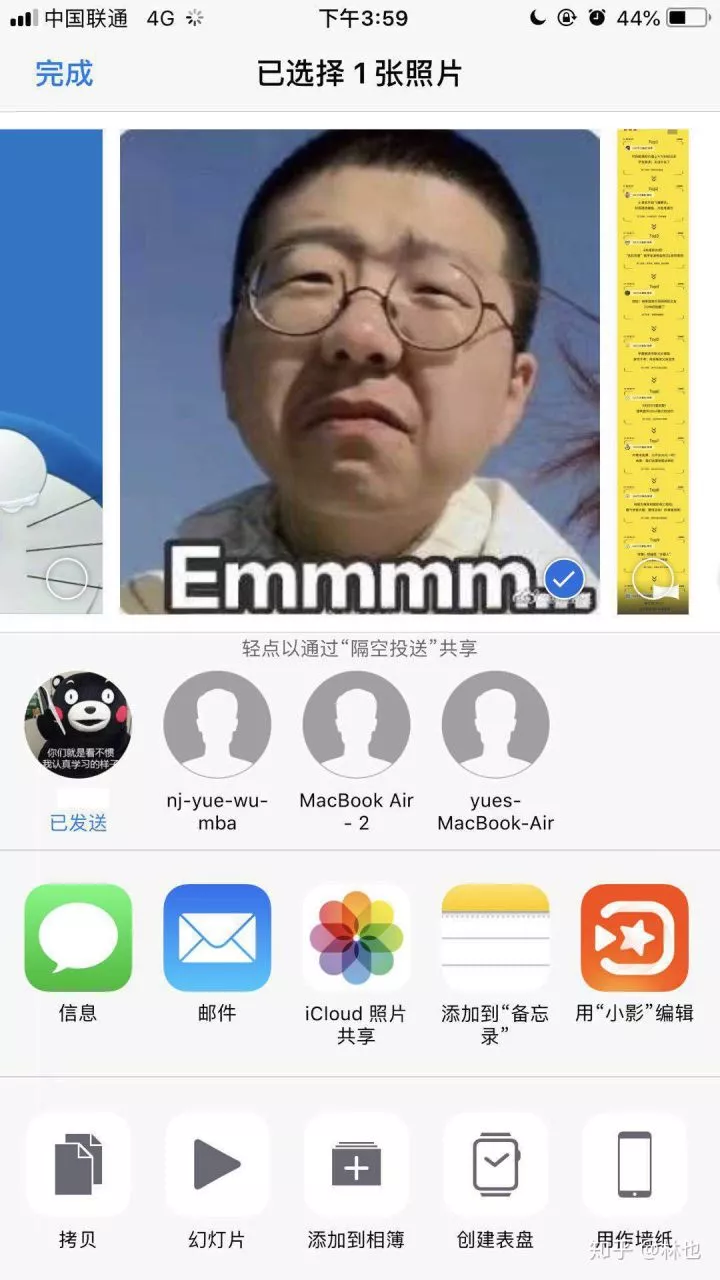  o+�8H:7,o' zICCSF&�H� o+�8H:7,o' zICCSF&�H�
)w<Z4_!N4s 13. 连续互通 vP#*i�f[V5 2[�=��3-1c
a6xo U;��T 在电脑进行一些复制的命令后,手机会有弹窗显示 Mac 复制的内容。后来发现「接力」开启后,不仅可以使用「通用剪贴板」,跨设备拷贝和粘贴文本、图像、照片以及视频、在 Mac 电脑之间拷贝文件。 �4 ��7�mT� �z�p�:QcL"
"�doiD��=b 还可以实现:在 iPhone 上给邮件写个开头,然后在 Mac 上继续写。或是在 Mac 上浏览网页,然后在 iPhone 上继续浏览同一页面,一切便会无缝进行。 I�
���YtiX $8(Q��BZ�q
ckV�\f(�{ 具体操作步骤详见:Mac 的正确打开方式--不要像用 Windows 一样用Mac 第 15 条 yFeFI@Hp 3 w2��s0�6`g
T�(Yp9�0'6  点赞支持
歌曲链接
点赞支持
歌曲链接
|